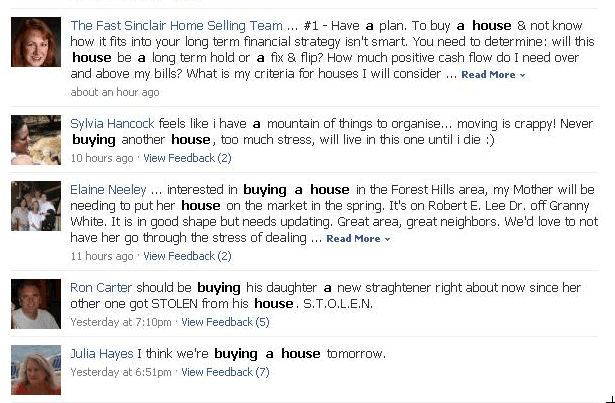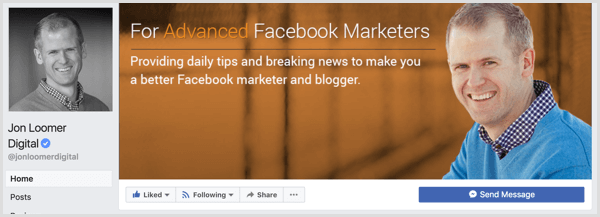Publicados
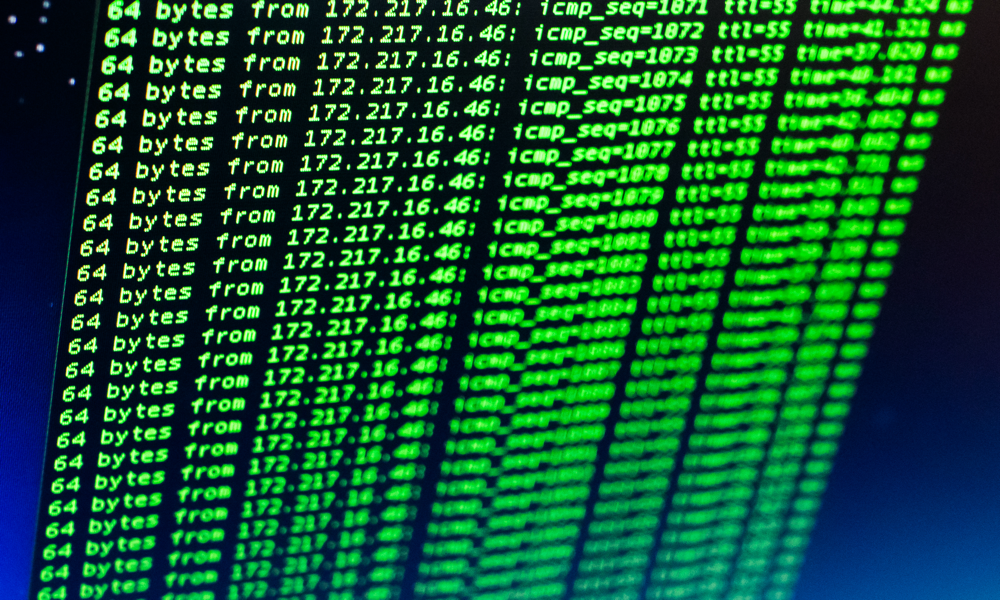
O ping é uma maneira rápida e fácil de verificar se um dispositivo de rede está acessível. Se você estiver vendo erros de ping não encontrados no Ubuntu, siga este guia para corrigir o problema.
Ping é um utilitário simples, mas útil, que pode ajudá-lo a identificar problemas de rede rapidamente. Se vocês são sofrendo de ping alto, por exemplo, pode causar problemas ao transmitir mídia ou jogos.
O utilitário ping geralmente é instalado com seu sistema operacional, mas há momentos em que isso pode não acontecer ou o utilitário pode ser removido. Se este for o caso no Ubuntu, você verá uma mensagem de erro Ubuntu ping não encontrado. Você não poderá usar o ping até corrigi-lo.
Felizmente, você deve ser capaz de colocar o ping em funcionamento em questão de momentos. Veja o que fazer se o ping não for encontrado no Ubuntu.
O que é Pingue?
Ping é um utilitário simples que permite testar a capacidade de resposta dos dispositivos de rede. Ele funciona enviando um pequeno pacote de dados para o
Receber essa resposta permite que você confirme se o dispositivo está acessível na rede. Você também pode ver quanto tempo durou a viagem de ida e volta e se houve alguma perda de pacote, o que pode indicar conectividade de rede ruim.
O nome vem do uso do sonar, no qual o sistema de sonar envia uma onda sonora para localizar um objeto. Quando essa onda sonora atinge um objeto, ela reflete de volta. A onda sonora recebida é chamada de ping, devido ao som que os operadores do sonar ouvem.
Um acrônimo foi inserido neste nome: Groper de pacotes entre redes.
Como usar o Ping
A maneira mais simples de usar o ping é inserir o comando seguido de um nome de host ou endereço IP.
Para usar o ping no Ubuntu:
- Abra o terminal aplicativo.
- Digite o seguinte comando e pressione Digitar:
ping [hostname or IP address]
- Por exemplo, para executar ping no endereço IP 192.168.1.100, digite o seguinte e pressione Digitar:
ping 192.168.1.100
- Você deve ver uma lista continuamente atualizada de respostas do endereço IP inserido.
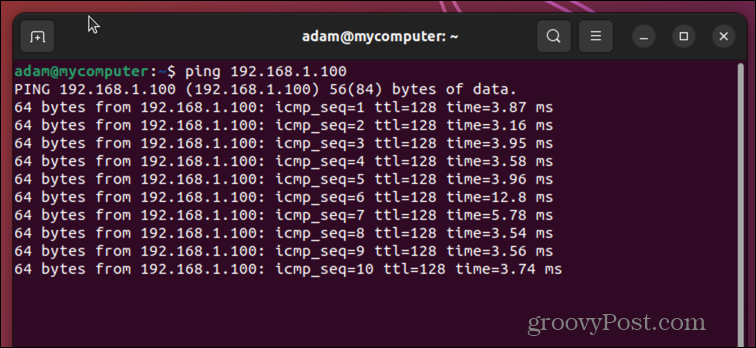
- Para interromper a execução do ping, pressione Ctrl+C.
- Assim que o processo parar, você verá informações sobre o número de pacotes enviados, o número de pacotes recebidos, a porcentagem de pacotes perdidos e o tempo total gasto.
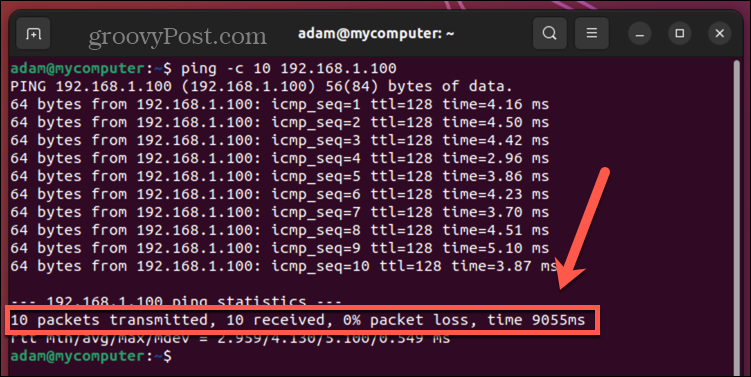
- Abaixo disso, você verá o mínimo, média média, máximo e desvio padrão de todos os tempos de ida e volta do ping (rtt).
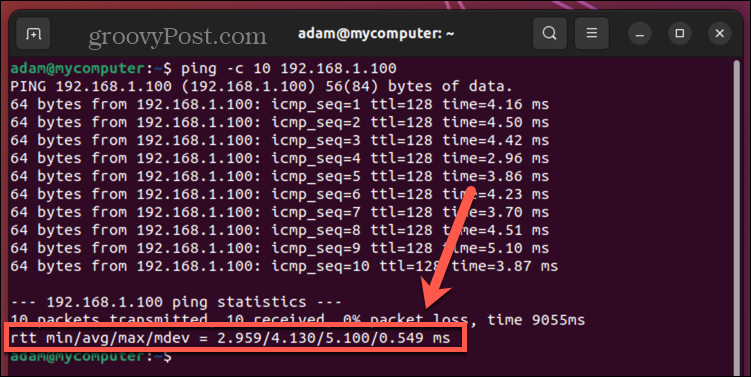
Como usar as opções de ping
Se você deseja um pouco mais de controle sobre o ping, pode usar as configurações de opções para fazer alterações no comportamento do utilitário.
Você pode limitar quantos pacotes são enviados, alterar o tamanho dos pacotes ou até mesmo fazer seu computador bipar quando um pacote for recebido, se você realmente quiser se sentir como se estivesse em um submarino.
Você pode usar uma opção inserindo a letra apropriada diretamente após o comando ping, seguindo quaisquer parâmetros necessários e, finalmente, o nome do host ou endereço IP.
Aqui estão algumas das opções de ping mais úteis:
- -c: Limita o número de vezes que os pacotes são enviados
ping -c 10 192.168.1.100
- -w: define o número de segundos após o qual o ping será interrompido
ping -w 30 192.168.1.100
- -i: Define o intervalo em segundos entre cada transmissão de pacote (o padrão é 1)
ping -i 5 192.168.1.100
- -s: define o tamanho do pacote a ser enviado (o padrão é 64)
ping -s 100 192.168.1.100
- –a: Toca um ping audível quando o pacote é devolvido
ping -a 192.168.1.100
Como corrigir erros de ping não encontrados no Ubuntu
Se você receber um erro de ping não encontrado, o motivo mais comum é que o utilitário não está instalado. Algumas versões do Ubuntu são mínimas e não incluem o utilitário ping na instalação original.
Você precisará instalar manualmente o utilitário ping para poder usá-lo.
Para corrigir erros de ping não encontrados no Ubuntu:
- Abra o terminal aplicativo.
- Tente um comando ping como ping google.com para testar se o ping foi encontrado.
- Se o ping funcionar, pressione Ctrl+C para interromper o processo.
- Se não for encontrado, você verá uma mensagem de erro.
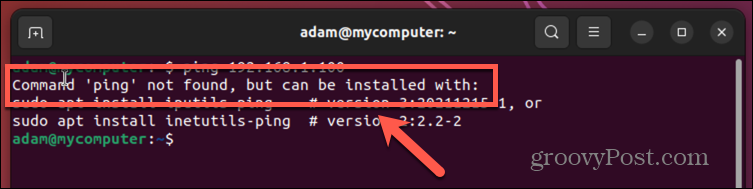
- Para instalar o utilitário ping, digite o seguinte comando e pressione Digitar:
sudo apt install iputils-ping
- O utilitário ping deve começar a ser instalado.
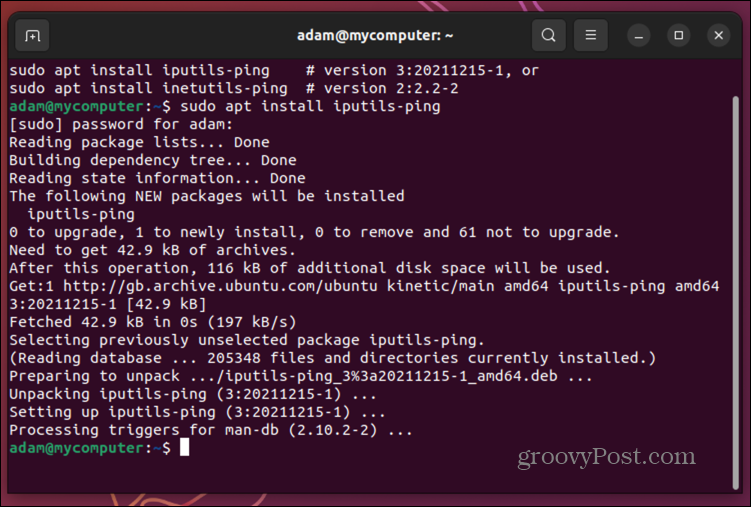
- Quando o processo estiver concluído, tente pinggoogle.com de novo.
- Você deve descobrir que o utilitário agora está funcionando.
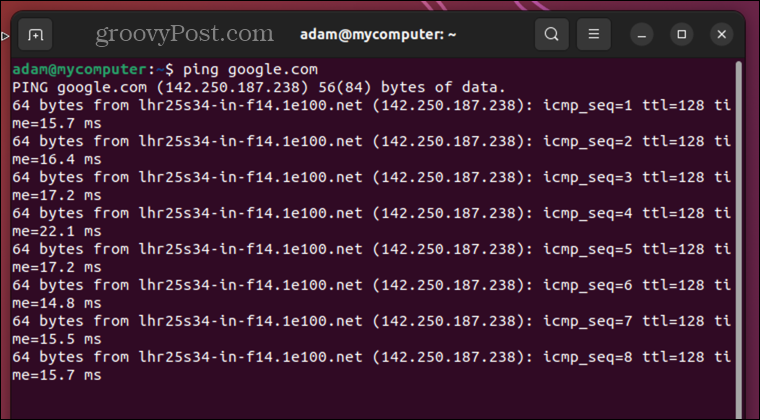
- Imprensa Ctrl+C para interromper a execução do ping. Agora você pode usar o ping como quiser.
Mantenha o Ubuntu funcionando sem problemas
Esperançosamente, as etapas acima resolverão os problemas de ping não encontrados do Ubuntu e você terá o ping instalado e funcionando rapidamente.
Se você é um usuário do Ubuntu, há muitas outras dicas e truques úteis para ajudá-lo a corrigir problemas comuns. Se você não pode usar o Ping porque está tendo problemas ao abrir Terminal no Ubuntu, existem algumas correções que você pode tentar.
E se uma atualização estiver causando problemas, você pode aprender como fazer o downgrade do kernel no Ubuntu.